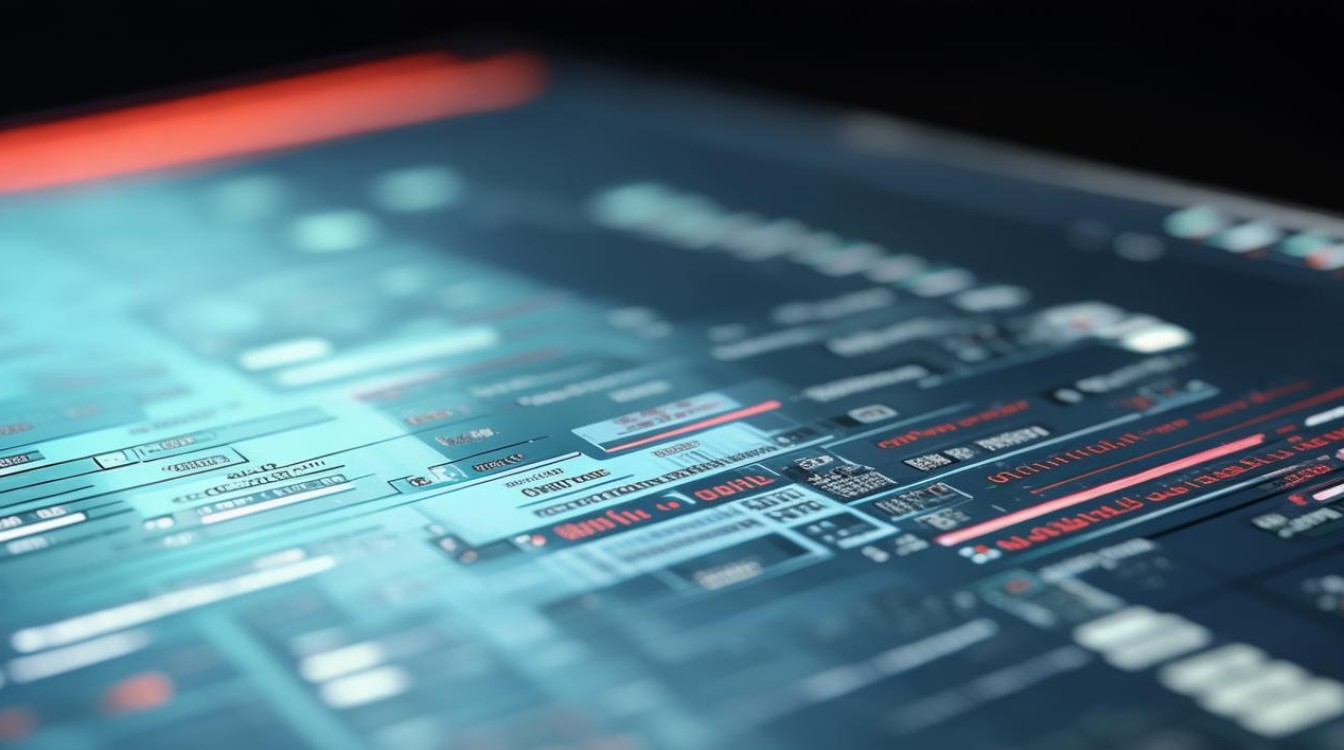卸载显卡驱动就能开机
shiwaishuzidu 2025年4月23日 15:33:13 显卡 12
卸载显卡驱动后能开机,是因为避免了因驱动问题导致的系统启动故障,但此时显卡可能无法正常工作,需重装合适驱动以恢复显卡功能及电脑显示效果。
在电脑使用过程中,有时会遇到各种问题导致无法正常开机,而卸载显卡驱动在某些情况下确实能够实现开机,以下是关于“卸载显卡驱动就能开机”的详细内容:
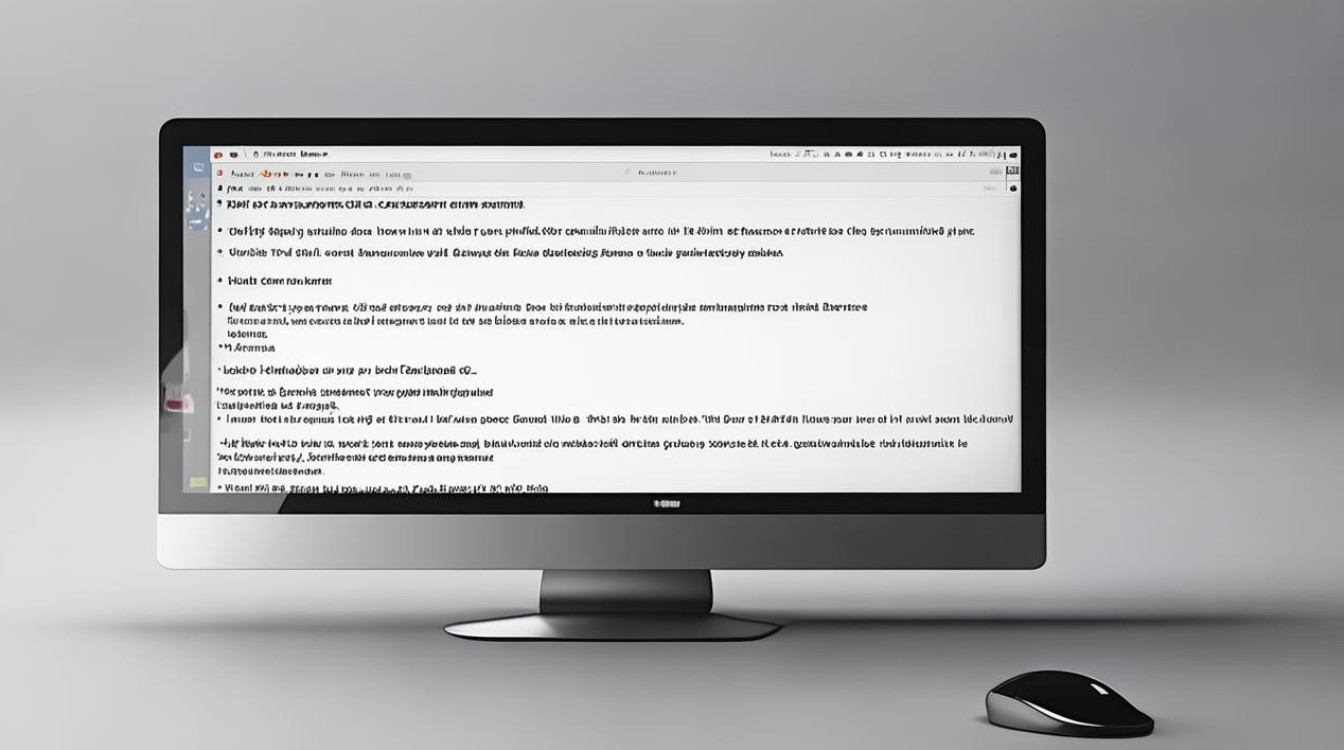
原理分析
-
驱动冲突与系统启动
- 驱动版本不兼容:当显卡驱动版本与操作系统或其他硬件驱动存在不兼容情况时,可能会导致系统在开机过程中出现蓝屏、死机等无法正常启动的现象,某些新发布的显卡驱动可能未对旧型号显卡进行充分优化,或者与系统中已安装的其他软件产生冲突。
- 驱动文件损坏:由于病毒感染、不正常的关机操作、硬盘故障等原因,显卡驱动文件可能会损坏,损坏的驱动文件在系统启动时无法被正确加载,从而引发开机失败的问题。
-
系统默认驱动机制:即使卸载了显卡驱动,操作系统本身具备一定的硬件识别和驱动安装能力,在开机时,系统会自动检测到显卡硬件,并尝试为其安装基本的驱动程序,以确保显卡能够以较低的性能模式工作,从而使系统能够正常启动。
不同显卡品牌及操作系统下的表现
| 显卡品牌 | 操作系统 | 卸载驱动后开机情况及后续操作 |
|---|---|---|
| NVIDIA | Windows | 一般情况下,卸载驱动后可以正常开机,开机后系统会自动检测到NVIDIA显卡,并尝试安装微软自带的基本显示驱动,但可能无法发挥显卡的全部性能,用户可以通过NVIDIA官方网站下载对应型号的最新稳定版驱动进行安装,或者使用驱动精灵等工具自动更新驱动。 |
| AMD | Windows | 与NVIDIA类似,卸载驱动后通常能够开机,系统会自动安装基本驱动,但可能会出现分辨率较低、色彩显示不够准确等问题,用户可以到AMD官网下载合适驱动,也可借助驱动更新软件来获取最新驱动。 |
| Intel(核显) | Windows | 对于较新的Windows系统,卸载英特尔核显驱动后一般也能开机,但可能会出现一些显示异常,如画面模糊、字体虚化等,因为系统会自动安装通用驱动,但可能不是最优的,建议到英特尔官网下载对应的核显驱动进行安装,如果是在一些特殊的系统环境下,如某些定制版或精简版系统,可能会出现无法正常开机的情况。 |
| NVIDIA | Linux | 在Linux系统中,卸载NVIDIA显卡驱动后,通常可以使用系统的开源驱动(如Nouveau驱动)来实现基本的显卡功能,从而正常开机,开源驱动的性能和功能可能相对有限,对于一些需要高性能显卡支持的应用可能无法满足需求,用户可以根据具体情况选择合适的驱动安装方式,如使用显卡厂商提供的Linux版驱动或通过系统的包管理器安装相关驱动。 |
| AMD | Linux | 与NVIDIA类似,卸载AMD显卡驱动后,Linux系统一般会使用开源驱动来支持显卡,以实现开机和基本的显示功能,但同样,开源驱动可能在性能和功能上不如厂商提供的专用驱动,用户可根据自身需求选择安装合适的驱动。 |
操作步骤及注意事项
-
操作步骤
- Windows系统:右键点击“此电脑”,选择“管理”,在打开的计算机管理窗口中,点击“设备管理器”,在设备管理器中找到“显示适配器”,展开后右键点击显卡设备,选择“卸载设备”,在弹出的确认窗口中,勾选“删除此设备的驱动程序软件”(可选),然后点击“确定”,卸载完成后,重启电脑即可。
- Linux系统:不同的Linux发行版卸载显卡驱动的方法可能略有不同,可以通过终端命令来卸载,在Ubuntu系统中,如果之前是通过apt命令安装的显卡驱动,可以使用“sudo apt-get remove --purge [驱动包名称]”命令来卸载驱动,然后重启电脑。
-
注意事项
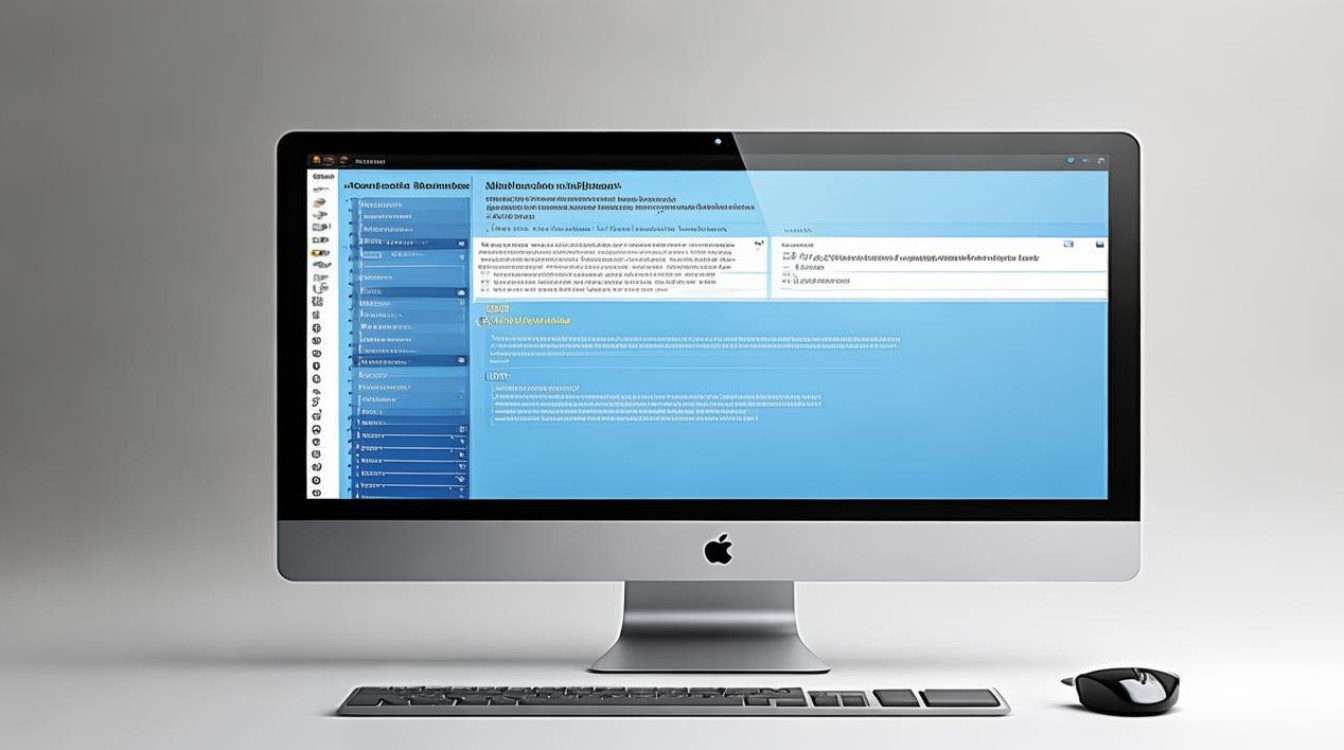
- 备份重要数据:在卸载显卡驱动之前,建议先备份电脑中的重要数据,以防在操作过程中出现数据丢失的情况。
- 选择合适的驱动:在重新安装显卡驱动时,要确保下载的驱动与显卡型号和操作系统版本相匹配,否则,可能会导致驱动安装失败或出现其他兼容性问题。
- 避免频繁卸载和安装驱动:频繁地卸载和安装显卡驱动可能会对系统的稳定性和硬件寿命产生一定的影响,在遇到问题时,应先尝试其他解决方法,如更新系统补丁、检查硬件连接等,如果问题确实由显卡驱动引起,再考虑卸载和重新安装驱动。
常见问题及解决方法
-
卸载驱动后开机速度变慢:这是因为系统在开机时需要重新检测显卡并安装基本驱动,会消耗一定的时间,这种情况在重新安装合适的显卡驱动后会得到改善。
-
卸载驱动后显示异常:如分辨率降低、色彩失真等,这是由于系统自动安装的基本驱动可能无法充分发挥显卡的性能,需要及时安装正确的显卡驱动来解决问题。
-
卸载驱动后无法安装新驱动:可能是由于系统中存在残留的驱动文件或注册表项导致的,可以尝试使用驱动清理工具(如DDU)来彻底清理之前的驱动残留,然后再进行新驱动的安装。
相关问答FAQs
-
问:卸载显卡驱动后,电脑还能正常使用吗?

- 答:卸载显卡驱动后,电脑通常能够正常开机和使用,但显卡的性能会受到一定限制,可能无法支持一些需要高性能显卡的应用,如大型游戏、专业图形设计等,而且显示效果可能会有所降低,如分辨率、色彩等方面可能出现不理想的情况,对于一些日常的基本办公和浏览网页等操作,一般还是可以正常运行的。
-
问:如何判断显卡驱动是否需要卸载?
- 答:如果出现以下情况,可能需要考虑卸载显卡驱动:电脑经常蓝屏、死机,尤其是在进行与显卡相关的操作(如玩游戏、观看高清视频等)时;系统提示显卡驱动错误或不稳定;安装新显卡后,电脑无法正常启动或出现显示异常;显卡驱动升级后,出现了兼容性问题或性能下降等情况,在卸载之前,可以先尝试更新驱动、检查硬件连接等方法来解决问题,如果问题仍然存在,再考虑卸载驱动。